
iTunes에서 Huawei Android 전화로 음악을 전송하는 방법
Sarah Connor 작성 2019년 4월 16일에 업데이트됨
- 요약:
-
Huawei Android 전화에서 iTunes 음악, 재생 목록 및 Apple Music 노래를 재생하고 싶으십니까? 다음은 iTunes 음악, 재생 목록을 Huawei Mate/Honor/P/Nova로 전송하는 방법 및 Apple Music 노래를 Huawei 전화로 동기화하는 방법을 보여주는 쉬운 가이드입니다.
“iTunes 음악을 Huawei Mate 9로 재생하는 데 문제가 있습니다. 이전 iPhone을 교체하기 위해 새 Huawei Mate 9로 전환한 후 구입한 iTunes 음악, 재생 목록을 Huawei 전화에 동기화하고 싶습니다. 아무도 나를 도울 수 있습니까?”
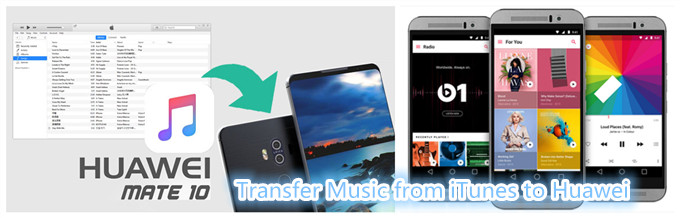
아시다시피, iTunes는 음악을 관리하는 매우 훌륭한 소프트웨어 도구입니다. 그러나 전송 기능은 Apple 기기 사용자만을 위해 개발되었습니다. Huawei 휴대폰 사용자는 iTunes 라이브러리의 음악을 Huawei Mate 10, Mate 9, Mate 8, P20/P20 Pro, P10/P9와 같은 Huawei 장치와 동기화할 수 없습니다. 따라서 iPhone을 Huawei Android 전화로 전환하는 사람들에게는 골칫거리가 되었습니다.
1부: iTunes 음악 및 재생 목록을 Huawei 전화로 전송하는 방법은 무엇입니까?
iTunes Music to Android Transfer는 한 번의 클릭으로 iTunes 라이브러리에서 Huawei 전화로 음악을 전송하도록 설계된 편리한 소프트웨어입니다. 음악, 비디오, 재생 목록 및 더 많은 미디어 파일을 소프트웨어로 전송할 수 있습니다. 다음은 주요 기능 중 일부입니다.
• iOS 및 Android, iTunes 및 PC에서 미디어를 직접 관리합니다.
• 음악, 사진, 비디오 등을 포함한 장치 간에 데이터를 전송합니다.
• iTunes 보관함과 iOS 및 Android 장치 간에 음악을 쉽게 전송할 수 있습니다.
• Youtube 및 기타 소스에서 온라인 음악을 다운로드합니다.
• 음악 태그로 iTunes 보관함을 자동으로 분석하고 완성합니다.
• 한 번의 클릭으로 전화에서 다른 전화로 데이터를 복사합니다.
• 사진을 컴퓨터에 직접 백업합니다.
iTunes에서 Huawei Mate/Honor/P/Nova로 음악을 전송하는 단계
1단계 PC에 iTunes 뮤직 매니저 설치
위의 다운로드 버튼에서 iTunes Music Manager를 다운로드한 후 컴퓨터에 설치하고 실행할 수 있습니다. 그런 다음 USB 코드를 통해 Huawei Android 휴대폰을 PC에 연결합니다.
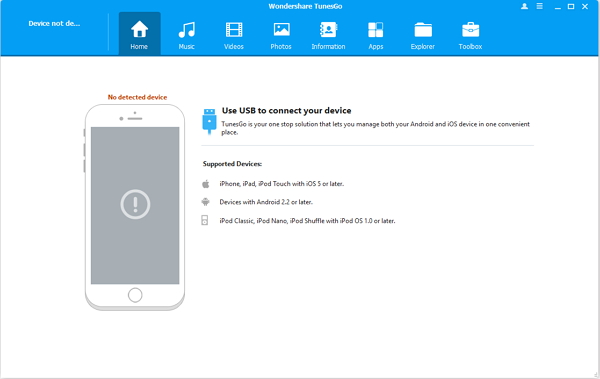
Huawei 전화와 컴퓨터 간의 연결을 구축하려면 장치에서 USB 디버깅을 켜야 합니다.
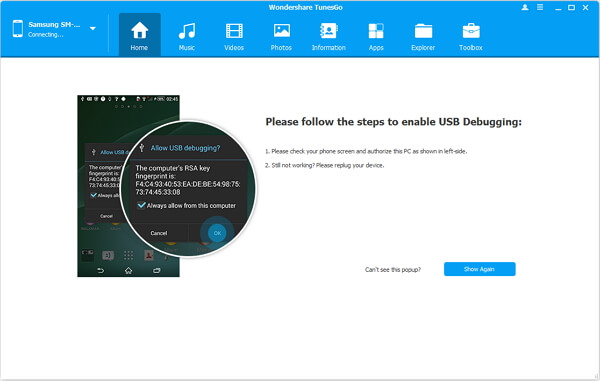
2 단계 iTunes 전송 옵션 선택
장치가 감지되면 기본 인터페이스에 표시됩니다. 오른쪽 목록에서 "iTunes Media를 장치로 전송"을 선택하고 다음 화면으로 이동합니다.
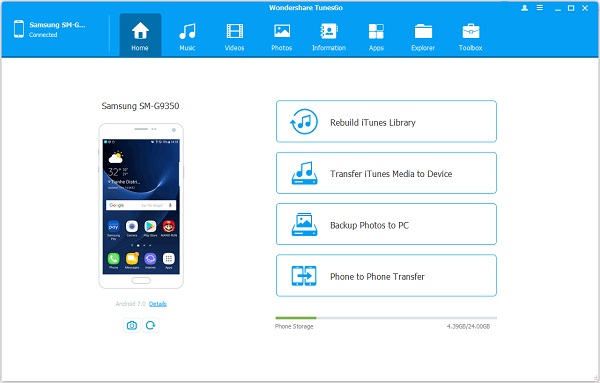
3단계 iTunes에서 Huawei로 음악 전송 시작
음악, 뮤직 비디오, TV 프로그램, Podcast 등과 같은 iTunes의 모든 재생 목록이 표시됩니다. 원하는 재생 목록을 선택하고 "전송" 버튼을 클릭하여 시작하세요.
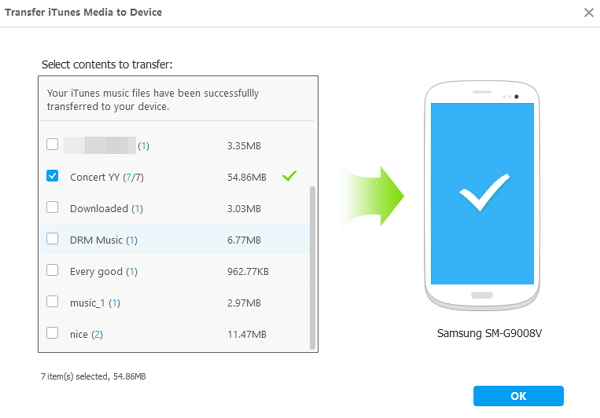
몇 초 내에 전송하기로 선택한 iTunes 음악을 Huawei Android 휴대전화로 성공적으로 가져옵니다. 또한 Huawei 또는 기타 Android 휴대전화에서 iTunes 보관함으로 음악을 전송할 수도 있습니다.
2부: Huawei 전화에서 Apple 음악을 스트리밍하는 방법은 무엇입니까?
Android용 Apple Music 앱 없이 오프라인으로 듣기 위해 Apple Music 노래를 새로운 Huawei Mate 10/P20에 동기화하는 방법을 찾고 계십니까? 구독을 취소한 후에도 Android 휴대폰에서 Apple Music을 계속 재생하고 싶습니까? iPhone/iPad/iPod에서 Huawei 전화로 Apple Music 노래를 동기화하는 방법을 찾고 있습니까? 이 부분은 Apple Music 노래를 Huawei Android 전화로 전송하여 Apple Music 앱 없이 들을수 있는 최상의 솔루션을 제공합니다.
질문: " 내 Apple 음악 구독을 취소하면 내 음악이 손실됩니까? Apple Music 노래를 컴퓨터에서 영원히 무료로 유지하는 방법, iTunes Store에서 500개 이상의 노래를 다운로드했습니다. 구독을 취소한 후 Apple Music 회원의 구독을 취소하기 전에 Apple Music에서 다운로드한 노래를 영원히 유지하고 싶습니다. 어떻게 이전할 수 있습니까? iTunes에서 내 Huawei P20 pro 및 iPod nano로 Apple Music 노래?"
관련 기사: Huawei에서 iTunes Movie를 재생하는 방법
답변: Apple Music은 iTunes와 iOS 및 Android 기기에서 사용할 수 있습니다. 제한된 시간 동안 신규 구독자는 Apple Music으로 이동하여 무료 3개월 평가판을 받을 수 있습니다. 구독을 취소할 준비가 되었다면 무료 평가판 이후에 결제하지 않도록 하세요.
위 질문은 Apple Music 멤버십의 경우 Apple Music 앱을 사용하여 Huawei 전화에서 Apple Music 노래 및 재생 목록을 온라인으로 재생할 수 있지만 Apple Music 서비스를 구독 취소하고 취소하면 Apple Music 앱의 모든 노래가 드라이브에서 제거됩니다. , 구독 서비스에 다시 가입하지 않으면 더 이상 재생할 수 없습니다. Apple Music의 DRM 보호는 사람들이 Apple Music 노래를 승인되지 않은 장치로 전송하여 즐기는 것을 방지하기 때문입니다.
Android용 Apple Music 앱 없이 오프라인으로 듣기 위해 Huawei 전화에서 Apple Music을 스트리밍하려면 Apple Music에서 DRM-ed를 제거한 다음 DRM이 없는 Apple Music 노래를 Android 전화로 전송해야 합니다. Apple Music 트랙의 DRM을 제거하려면 전문적인 Apple Music DRM 제거 도구가 필요합니다. 이 부분에서는 강력한 Apple Music Converter를 사용하여 Apple Music에서 DRM을 제거하고 변환된 Apple Music을 Huawei Android 전화로 가져와 지불하지 않고 들을 수 있도록 권장합니다. .
Apple Music Converter는 또한 Apple Music 및 iTunes M4P 노래를 무손실 오디오 품질을 유지하면서 DRM이 없는 MP3, FLAC, AAC 또는 WAV 형식으로 변환하도록 설계된 Apple Music DRM 제거 도구입니다. 이 Apple Music DRM 제거 및 변환기 도구를 사용하여 Apple Music 노래 및 재생 목록에서 DRM을 합법적으로 제거하고 iTunes 또는 Apple Music에서 Apple Music 노래, 오디오북 또는 기타 다운로드한 음악을 Huawei 호환 오디오 형식으로 변환하고 Huawei Android로 전송할 수 있습니다. 핸드폰.
다음은 Apple Music 노래에서 DRM을 제거하고 Huawei P20/ P10/ P9/Mate 10/ Mate 9/ Mate 8/ Honor/ Nova/ Ascend 등으로 전송하는 방법을 안내하는 자세한 자습서입니다. 시작하기 전에 먼저 Apple Music Converter를 다운로드하십시오.
Apple Music Converter의 주요 기능:
– Apple Music 노래, iTunes M4P 노래 및 오디오북에서 DRM 제거
– Apple Music, iTunes M4P 음악 및 iTunes 오디오북을 MP3/AAC/FLAC/WAV로 변환
– 무손실 품질로 16배 빠른 속도로 iTunes 오디오를 변환합니다.
– 변환 후 원본 메타데이터/ID 태그 정보를 MP3, M4A 출력 오디오 파일로 유지합니다.
– 직관적이고 능률적인 사용자 인터페이스로 사용하기 쉽습니다.
– 구독을 취소한 후에도 지불하지 않고 Apple Music 노래를 영원히 보관하십시오.
– 평생 무료 업데이트 및 기술 지원을 즐기십시오.
Apple Music Converter 사용 가이드 – 비디오 튜토리얼
Apple Music을 MP3로 변환하고 Huawei Android 전화로 전송하는 단계
Apple Music에서 mp3로의 변환을 완료하고 Huawei 호환 오디오 형식을 위한 MP3 형식의 DRM 없는 Apple Music 노래를 얻으려면 5가지 간단한 단계만 거치면 됩니다. 동시에 Apple 음악 노래를 영원히 무료로 유지할 수 있습니다.
1단계. Apple 음악 노래를 iTunes 보관함에 추가
Apple Music 노래를 Apple Music Converter 프로그램에 추가하려는 경우 먼저 컴퓨터에 다운로드할 필요가 없습니다. iTunes Store에서 iTunes 보관함으로 노래, 앨범 또는 재생 목록을 추가하기만 하면 프로그램이 모든 항목을 읽고 로드합니다. iTunes 보관함에서 iTunes 미디어 파일을 다운로드하고 소프트웨어 인터페이스에 표시합니다.
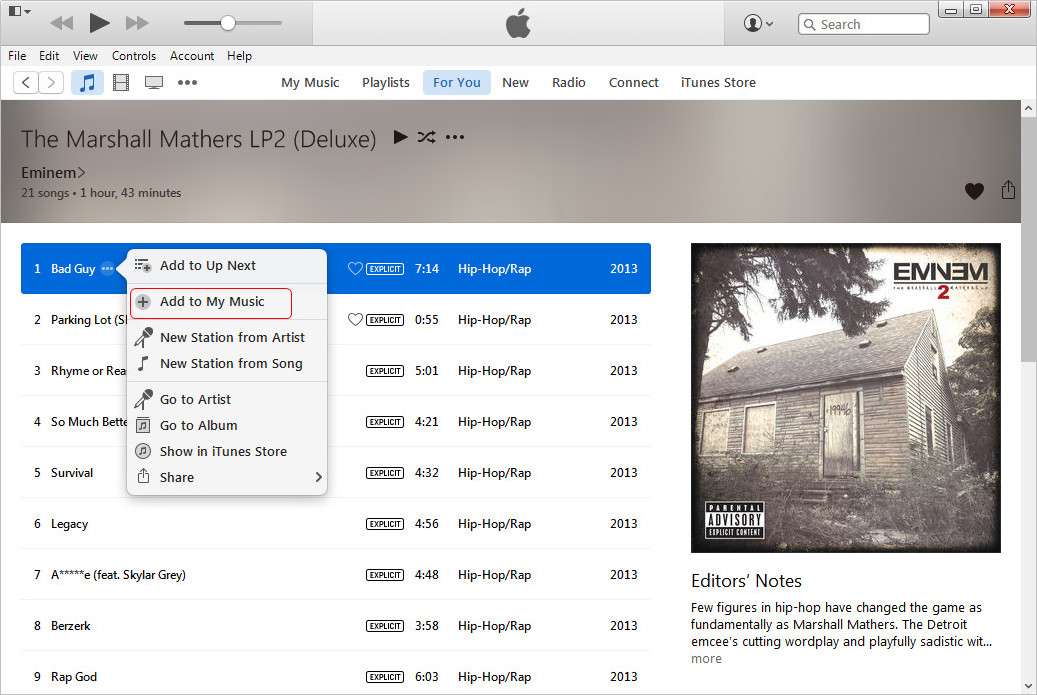
2단계. PC 또는 Mac에서 Apple Music Converter 다운로드 및 실행
Windows 및 Mac 사용자를 위한 두 가지 버전이 있습니다. 필요한 버전을 선택하여 PC 또는 Mac 컴퓨터에 다운로드하십시오.
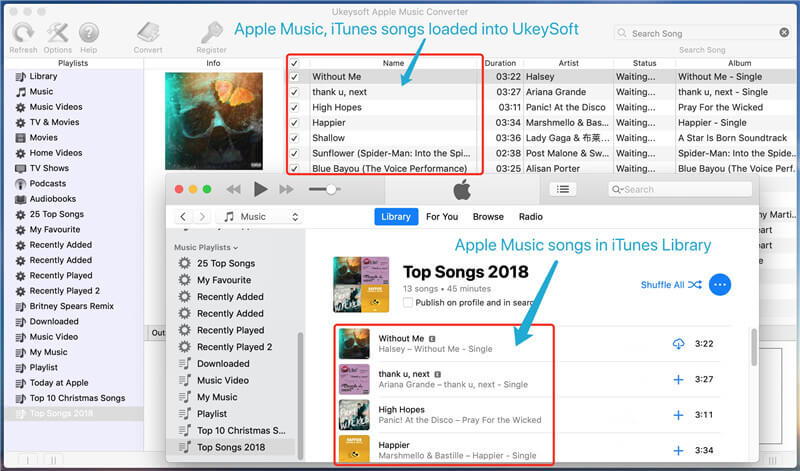
3단계. 변환할 Apple Music 선택
Apple Music Converter 프로그램을 실행하면 iTunes와 함께 자동으로 로드되고 보관함에 있는 Apple Music 트랙 및 기타 iTunes 미디어를 감지합니다. 그런 다음 프로그램의 "재생 목록"에 있는 음악에서 직접 노래를 선택할 수 있습니다. 매번 하나 이상의 노래를 체크할 수 있습니다.
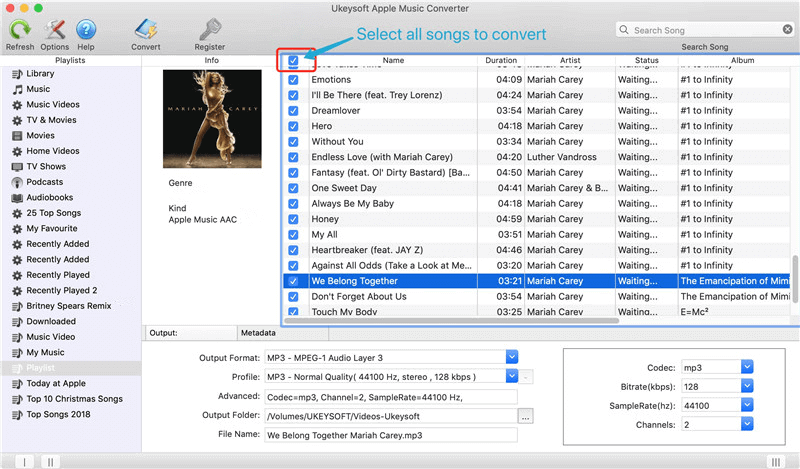
4단계. MP3를 출력 형식 및 출력 폴더로 사전 설정
1. 출력 형식 선택
변환하려는 노래를 선택한 다음 출력 형식으로 "MP3"를 선택하면 대부분의 장치가 MP3 오디오 파일을 지원하므로 프로그램에서 Apple Music을 M4A, AC3, AIFF, AU, FLAC, M4R 및 MKA로 변환합니다. MP3를 출력 파일 형식으로 선택합니다. 필요에 따라 낮음, 보통, 높음에서 오디오 품질을 선택하거나 비트 전송률, 샘플 속도를 설정할 수도 있습니다. 게다가, 당신은 제목, 앨범, 아티스트를 선택할 수 있습니다 당신이 출력 노래의 이름을 바꾸거나 정렬하는 데 도움이 될 수 있습니다.
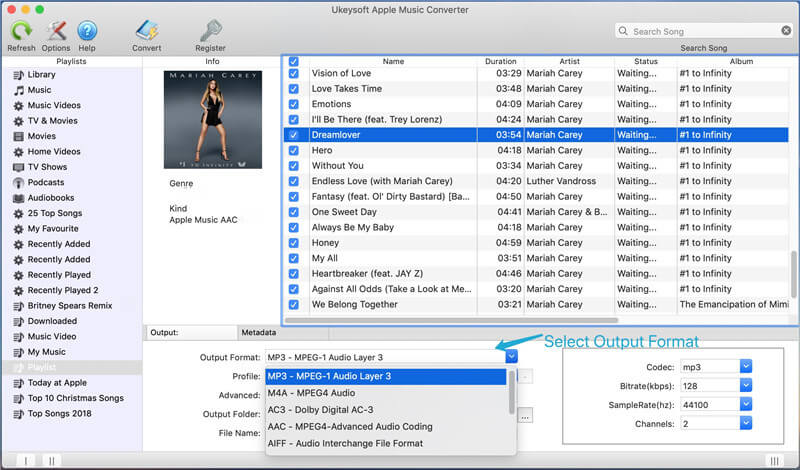
2. 출력 폴더 선택
출력 설정에서 출력 폴더를 선택할 수 있습니다.
3. 변환 속도 조정
이 프로그램을 사용하면 Apple Music 노래를 최대 16X 속도로 변환할 수 있습니다. "옵션"을 클릭하면 일반 설정을 찾을 수 있습니다.
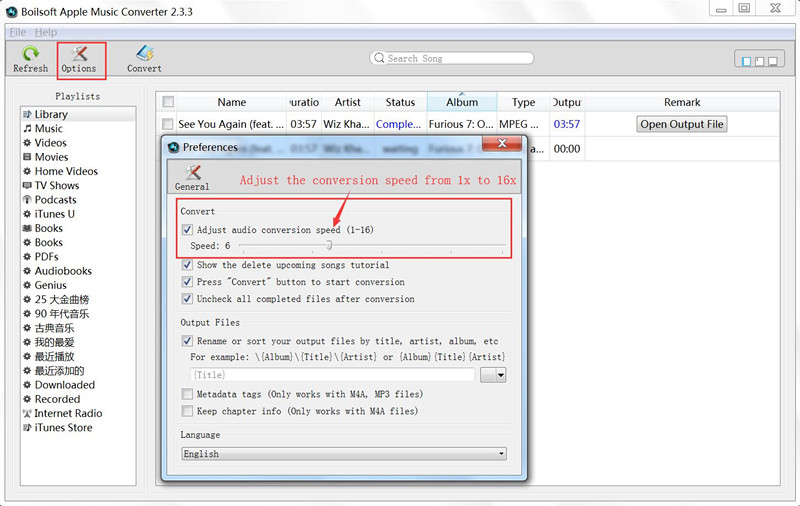
그런 다음 필요에 따라 1x에서 16x로 변환 속도를 선택하십시오.
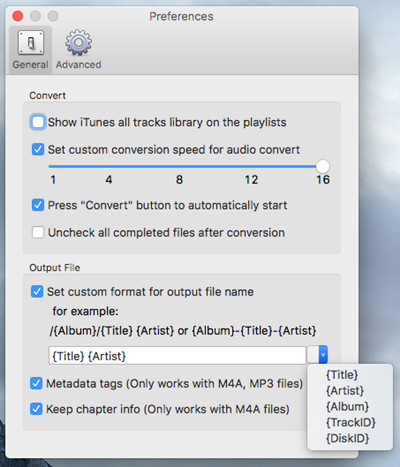
5단계. Apple Music을 MP3로 변환
위의 출력 형식, 출력 폴더 및 변환 속도를 설정한 다음 " 변환" 버튼을 클릭하여 Apple Music 노래를 DRM이 없는 MP3로 변환하기 시작합니다. 변환 후 DRM 무료 Apple Music 또는 iTunes 노래를 받게 됩니다.
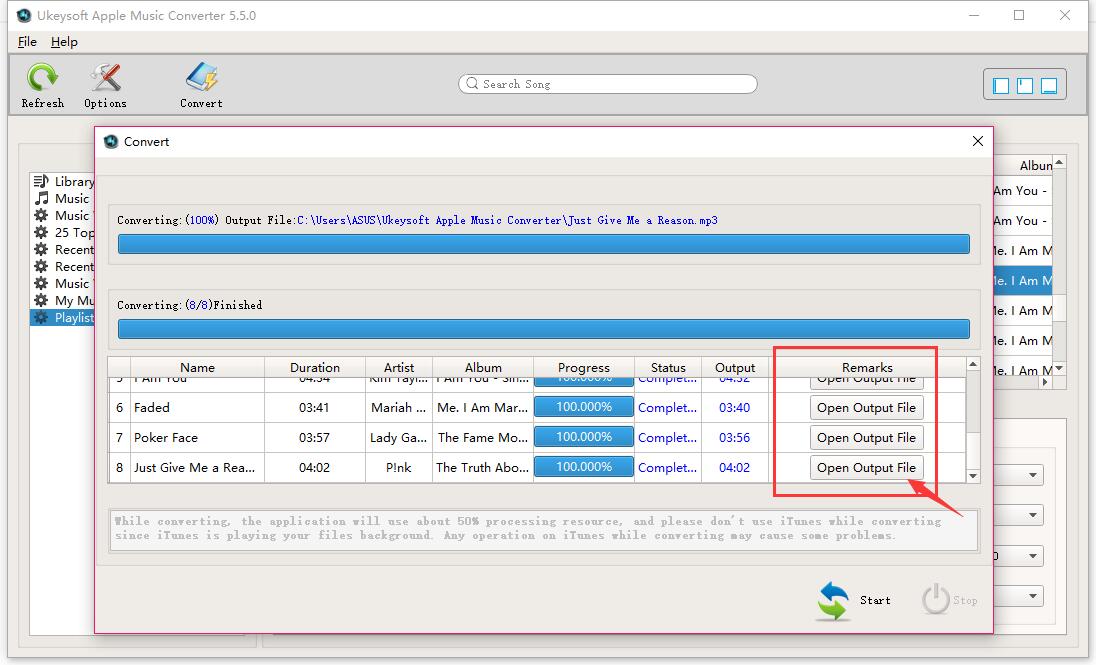
그런 다음 " 파일 열기"를 클릭하여 변환된 Apple Music 노래를 MP3 형식으로 찾습니다.
6단계. DRM이 없는 Apple Music 노래를 Huawei Android Phone으로 전송
DRM이 없는 Apple Music 노래를 받으면 Apple Music 노래를 Huawei 전화의 음악 폴더로 끌어다 놓아 USB 케이블을 통해 Huawei 전화로 간단히 전송할 수 있습니다. 그러면 Apple Music에 저장하는 데 사용되는 노래를 Huawei Android 휴대폰의 다른 미디어 플레이어에서 Apple Music 외부에서 재생할 수 있습니다. 또한 TunesGo와 같은 3차 Android 전송 도구를 사용하여 컴퓨터에서 Android로 노래, 비디오, 사진을 가져올 수도 있습니다. 이 Android 관리자는 컴퓨터에서 Android로 미디어 파일을 전송하는 데 도움이 될 뿐만 아니라 음악을 전송할 수도 있습니다.iTunes에서 Samsung Galaxy, HTC, Sony, Google, Motorola, Xiaomi, Oppo 등과 같은 Android 전화로 재생 목록.
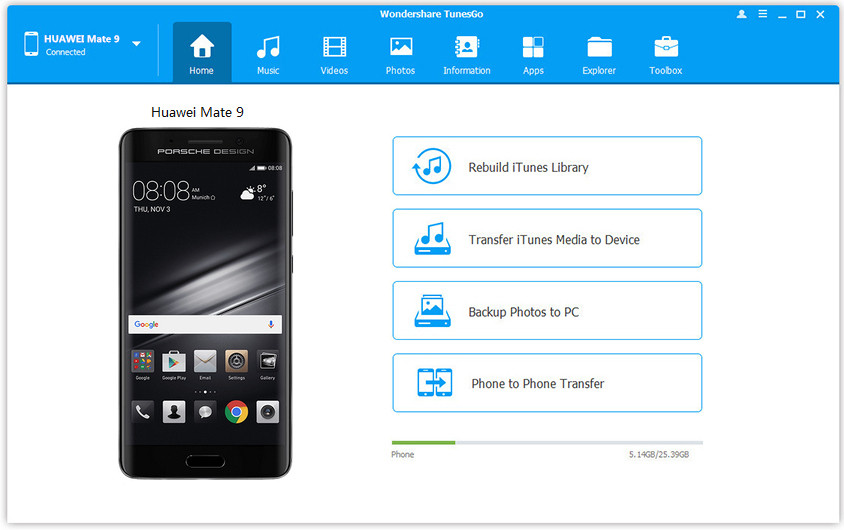


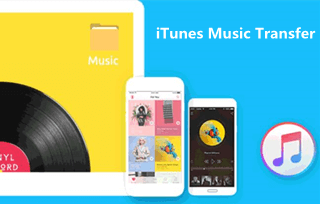
아직 댓글이 없습니다. 말 좀...